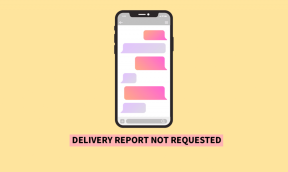5 καλύτεροι τρόποι ενημέρωσης εφαρμογών σε iOS 13 και iPadOS
Miscellanea / / November 29, 2021
Τόσο το Apple iOS 13 όσο και το iPadOS επέφεραν σημαντικές αλλαγές στη σειρά iPhone και iPad στο μέτωπο του λογισμικού. Τα περισσότερα από αυτά είναι εξαιρετικά — πιο γρήγορο Face ID και εγγενής λειτουργία σκοτεινής λειτουργίας σίγουρα θα γαργαλήσει τη φαντασία οποιουδήποτε.

Αλλά μπερδεμένα, η Apple άλλαξε επίσης τις τοποθεσίες ορισμένων ρυθμίσεων που συχνά θεωρούσαμε δεδομένες. Η ενημέρωση εφαρμογών, για παράδειγμα, εμπίπτει ακριβώς σε αυτήν την κατηγορία.
Ενεργοποιήστε το App Store και η αγαπημένη καρτέλα Ενημερώσεις έχει πλέον φύγει. Παρουσία του υπάρχει μια επιλογή που ονομάζεται Arcade, η οποία δεν είναι και τόσο χρήσιμη, εκτός εάν σκοπεύετε να παίξετε πολλά παιχνίδια.
Αλλά ευτυχώς, δεν χρειάζεται να κάνετε τρελά μήκη για να ενημερώσετε αυτές τις εφαρμογές στο iPhone ή το iPad σας. Παρακάτω, μπορείτε να βρείτε πολλούς τρόπους για να το κάνετε εύκολα.
Επίσης στο Guiding Tech
1. Πίνακας λογαριασμού App Store
Ενώ η καρτέλα Ενημερώσεις δεν υπάρχει πλέον στο App Store, η λίστα με τις ενημερώσεις εφαρμογών σας είναι ακόμα ένα πάτημα μακριά. Ξεκινήστε πατώντας το πορτρέτο σας στην επάνω δεξιά γωνία της οθόνης του App Store.
Υπόδειξη: Ο αριθμός του σήματος πάνω από το πορτρέτο σας υποδεικνύει τον αριθμό των ενημερώσεων της εφαρμογής που είναι διαθέσιμες αυτήν τη στιγμή.
Στον πίνακα "Λογαριασμός" που εμφανίζεται, ανατρέξτε στην ενότητα Διαθέσιμες ενημερώσεις — θα βρείτε τη λίστα με τις ενημερώσεις που παρατίθεται παρακάτω. Ωστόσο, είναι καλή ιδέα να αναγκάσετε μια εκ νέου σάρωση για νέες ενημερώσεις, κάτι που μπορείτε να κάνετε χρησιμοποιώντας μια απλή κίνηση ολίσθησης προς τα κάτω.


Για να εφαρμόσετε όλες τις διαθέσιμες ενημερώσεις, χρησιμοποιήστε την επιλογή Ενημέρωση όλων. Για να ενημερώσετε εφαρμογές μεμονωμένα, χρησιμοποιήστε τα κουμπιά Ενημέρωση δίπλα σε κάθε καταχώριση.
Υπόδειξη: Μπορείτε επίσης να διαγράψετε εφαρμογές από την ίδια τη λίστα Διαθέσιμων ενημερώσεων — σύρετε την εφαρμογή προς τα αριστερά και μετά πατήστε Διαγραφή. Πολύ χρήσιμο για να απαλλαγείτε επιτέλους από εφαρμογές που χρησιμοποιείτε σπάνια, αλλά συνεχίζετε να ενημερώνετε ανεξάρτητα.
2. Μη αυτόματη αναζήτηση για εφαρμογή
Ο άλλος τρόπος για να προχωρήσετε στην ενημέρωση μιας εφαρμογής είναι να την αναζητήσετε στο App Store. Πολύ χρήσιμο εάν έχετε μια συγκεκριμένη εφαρμογή που θέλετε να ενημερώσετε βιαστικά, αλλά δεν θέλετε να περιηγηθείτε σε πολλές εφαρμογές στη λίστα Διαθέσιμων ενημερώσεων.
Αφού αναζητήσετε την εφαρμογή, χρησιμοποιήστε την επιλογή Ενημέρωση (αν υπάρχει διαθέσιμη ενημέρωση) που αναφέρεται δίπλα της για να την ενημερώσετε.


Υπόδειξη: Βγείτε από το App Store και η ενημέρωση θα συνεχίσει να γίνεται λήψη και εγκατάσταση στο παρασκήνιο.
3. Χρησιμοποιήστε το Siri
Αυτό είναι το ίδιο με την αναζήτηση της εφαρμογής στο App Store, αλλά λέγοντας στη Siri για να το κάνουμε αυτό. Ενεργοποιήστε το Siri χρησιμοποιώντας είτε τη φωνητική εντολή "Hey Siri" είτε πατώντας παρατεταμένα τα κουμπιά Home ή Πλαϊνά.
Για να φτάσετε στο Firefox σελίδα, για παράδειγμα, απλά φωνάξτε «Άνοιξε τον Firefox στο App Store» ή «Αναζήτηση για Firefox στο App Store».

Μόλις το Siri υποχρεώσει εμφανίζοντας την εφαρμογή στο App Store, απλώς πατήστε Ενημέρωση για να ενημερωθεί.
Θα ήταν υπέροχο αν η Siri μπορούσε να εφαρμόσει τις ενημερώσεις μόνη της, αλλά δυστυχώς, αυτό δεν είναι ακόμα δυνατό. Ελπίζουμε να είναι στη λίστα υποχρεώσεων της Apple για τις επόμενες επαναλήψεις iOS και iPadOS.
Επίσης στο Guiding Tech
4. 3D Touch ή Haptic Touch
Ένας πολύ καλός τρόπος για να κάνετε την ενημέρωση όλων των εφαρμογών ταυτόχρονα είναι να χρησιμοποιήστε το 3D Touch στο εικονίδιο του App Store. Στο αναδυόμενο μενού που εμφανίζεται, πατήστε Ενημέρωση όλων και είστε έτοιμοι.

Αυτή η χειρονομία ήταν διαθέσιμη στο iOS 12, αλλά με το iOS 13 και το iPadOS, οι συσκευές χωρίς λειτουργία 3D Touch μπορούν επίσης να τη χρησιμοποιήσουν χρησιμοποιώντας το Haptic Touch.
Στο iPhone XR ή σε όλα τα μοντέλα iPad, απλώς πατήστε και κρατήστε πατημένο το εικονίδιο App Store για ένα κλάσμα του δευτερολέπτου και, στη συνέχεια, αφήστε το για να ξεκινήσει η χειρονομία. Μην κρατάτε τα εικονίδια για περισσότερο από αυτό — διαφορετικά, θα το κάνετε να τους κάνει να κουνιούνται.
5. Ορίστε Αυτόματες ενημερώσεις
Είναι δίκαιο να πούμε ότι οι αυτόματες ενημερώσεις δεν είναι για όλους. Εάν βρίσκεστε σε σύνδεση με περιορισμένο εύρος ζώνης, για παράδειγμα, οι αυτόματες ενημερώσεις μπορεί να μειώσουν το όριο σας σε ελάχιστο χρόνο.
Αλλά με το iOS 13 και το iPadOS, οι ενημερώσεις έχουν αλλάξει θεμελιωδώς προς το καλύτερο. Αντί να κατεβάσετε ξανά μια εφαρμογή στο σύνολό της, θα γίνεται πλέον λήψη μόνο βασικών αρχείων. Ως εκ τούτου, οι ενημερώσεις εφαρμογών είναι 50-60 τοις εκατό μικρότερο.
Για να ενεργοποιήσετε τις αυτόματες ενημερώσεις, ανοίξτε την εφαρμογή Ρυθμίσεις στο iPhone ή το iPad σας, πατήστε iTunes & App Store και, στη συνέχεια, ενεργοποιήστε την εναλλαγή δίπλα στις Ενημερώσεις εφαρμογών.


Σημείωση: Εάν θέλετε να χρησιμοποιήσετε δεδομένα κινητής τηλεφωνίας για ενημερώσεις εφαρμογών, απλώς πατήστε τον διακόπτη δίπλα στην επιλογή Αυτόματες λήψεις κάτω από την ενότητα Δεδομένα κινητής τηλεφωνίας.
Τώρα μπορείτε να σταματήσετε να ανησυχείτε εντελώς για την ενημέρωση των εφαρμογών.
Επίσης στο Guiding Tech
Μείνετε Ενημερωμένοι
Έτσι, αυτοί ήταν όλοι οι πιθανοί τρόποι για να προχωρήσετε στην ενημέρωση των εφαρμογών στο iPhone ή το iPad σας. Η κατάργηση της καρτέλας Ενημερώσεις στο App Store είναι ένα επώδυνο σημείο, αλλά θα συνηθίσετε τη νέα τοποθεσία σε χρόνο μηδέν. Και μην ξεχάσετε να χρησιμοποιήσετε όλους αυτούς τους άλλους τρόπους για να ενημερώσετε τις εφαρμογές σας.
Επόμενο: Έχετε βαρεθεί να χρησιμοποιείτε το Safari στο iPhone σας; Ακολουθούν εννέα καταπληκτικές εναλλακτικές λύσεις στις οποίες σίγουρα πρέπει να σκεφτείτε να μεταβείτε.